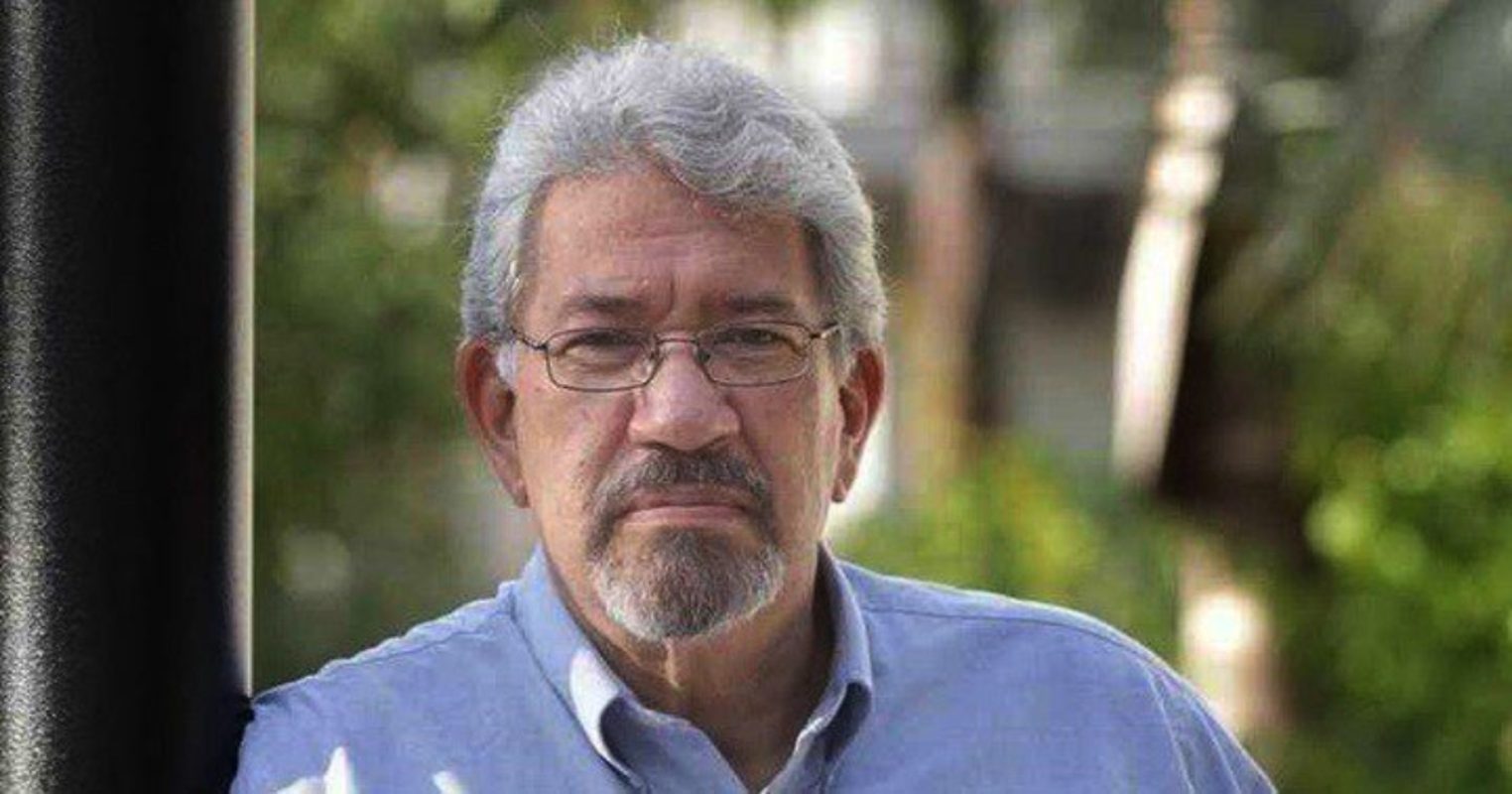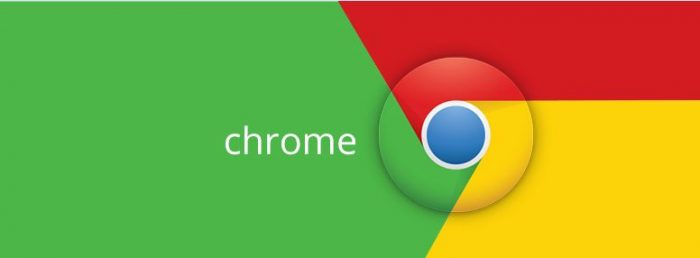Te explicamos qué son y cómo puedes activar las descargas paralelas en Google Chrome para acelerar la velocidad de descarga de los archivos.
Puedes hacerlo en PC y también en móviles Android fácilmente y comenzar a descargar archivos mucho más rápido de lo que lo hacías anteriormente
1. ¿Qué son las descargas paralelas?
Las descargas paralelas son una función que llegará a la versión estable de Chrome dentro de unas semanas, pero ya puedes activar en tu navegador si prefieres probarlas antes.
Si te gusta tener las novedades de Google antes que nadie, este procedimiento te permitirá comprobar la mejora en la velocidad de descarga que pronto tendrán todos los usuarios de este navegador.
La descarga paralela consiste en acelerar las descargas en Chrome haciendo que puedas bajar varias partes del mismo archivo de forma paralela. Hasta ahora la descargar era más lineal y compartimentada, con la lentitud que eso conlleva. En cambio, de aquí a la siguiente actualización llegará esta función que, en pocas palabras, hará que nuestros archivos se bajen mucho más rápido.
Esta optimización de la velocidad de descarga estará disponible en Chrome de escritorio, Android e iOS. A continuación te explicamos paso a paso cómo puedes activarla ya mismo en tu navegador.
2. Activa la función desde este enlace
La forma de acelerar la velocidad de descarga en Chrome con las descargas paralelas no puede ser más fácil. Para empezar, debes copiar y pegar la siguiente URL en la barra de búsqueda de Chrome:
chrome://flags
Después, pulsa sobre Enter.
3. Habilita Parallel Downloading
Ahora que ya estás en la sección Flags de Google Chrome, sólo tienes que buscar la opción correspondiente (Descarga paralela) y habilitarla. En el caso de que no localices la opción en cuestión, pulsa Control + F y escribe Parallel Downloading. Irás automáticamente a la opción de habilitar las descargas paralelas, que es la que debes activar.
4. Habilita la opción y reinicia Chrome
Junto a Parallel Downloading encontrarás un menú desplegable con tres opciones: default, enabled y disabled.
Selecciona Enabled y reinicia por completo Chrome. Cuando vuelvas a entrar ya dispondrás de esta nueva característica.
GV